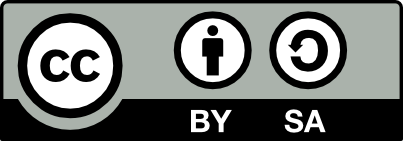![]() Pear Deck. Presentaciones interactivas
Pear Deck. Presentaciones interactivas
Observatorio de tecnología educativa nº 61

La autora de este artículo...
Jimena María Licitra Rosado es Licenciada en Traducción e Interpretación de Idiomas (inglés, francés, alemán), con Grado en Educación Primaria y Máster de Educación Secundaria, y habla 7 idiomas.
Google Certified Trainer y embajadora de Wakelet, Flipgrid, Just Mote y Book Creator, apuesta por las metodologías activas en busca de la innovación educativa y la motivación de sus alumnos.
Trabaja como profesora de inglés y alemán en el Colegio Miramadrid (Paracuellos, Madrid) y como profesora de traducción para Cálamo&Cran. Ha sido profesora colaboradora durante 4 años en el Máster Universitario en Formación del Profesorado de Secundaria de UDIMA. Además, realiza formaciones en su propio centro y a distancia, tanto en español como en inglés y tiene un blog (https://tipsandtools4teachers.blogspot.com/) con consejos y herramientas interesantes para el aula.
Introducción
Este artículo está dedicado a la herramienta Pear Deck, un complemento de las presentaciones de Google (también disponible para Microsoft Powerpoint) que nos permite crear presentaciones interactivas o bien añadir interacción a las que ya tenemos. Puede servirnos para trabajar la escritura de forma colaborativa y fomentar la evaluación formativa.
El procedimiento es sencillo: el profesor corrige con los alumnos/as respuestas anónimas y los alumnos/as pueden ir corrigiendo sus respuestas y aprendiendo de sus fallos, con lo que se potencia la competencia de aprender a aprender y se promueve una retroalimentación formativa inmediata, que enriquece el proceso de enseñanza-aprendizaje.
Pear Deck ofrece, además, un segundo tipo de actividad muy poco conocida: Vocabulary Factory, una fábrica de oraciones que se puede personalizar con los contenidos que queramos trabajar. Esta “fábrica de vocabulario” potencia el trabajo en parejas y en grupos colaborativos, ya que el alumnado trabaja juntos por equipos, no de forma individual.
La herramienta
Pear Dock es un complemento para las presentaciones de Google (también disponible para Microsoft Powerpoint) que sirve para añadir interactividad a las presentaciones que ya tenemos o para crear presentaciones desde cero. La principal limitación que tiene es quizás que la interfaz está en inglés, pero si se conoce cómo es su uso es posible utilizarla igualmente y merece mucho la pena.
Pear Deck sirve tanto para realizar presentaciones con las que el alumando puede interactuar a través de diversas preguntas —de respuesta libre, elección múltiple, relacionar arrastrando objetos o dibujar— o bien visualizar páginas web incrustadas directamente en ellas, como para crear flashcards de vocabulario con los alumnos/as o practicar la redacción de oraciones, gracias a Vocabulary Factory.
Sus ventajas para la educación son múltiples: por un lado, podemos ir presentando contenidos y obteniendo feedback inmediato del alumnado; por otro, no solamente puede utilizarse en directo, sino que podríamos asignar una sesión en diferido para los alumnos/as que están ausentes en el aula por diversos motivos. En tercer lugar, el hecho de ir corrigiendo los errores en la pantalla de forma anónima promueve la participación de todo el alumnado sin miedo a equivocarse, con lo que se reducen los niveles de ansiedad en el aula. Por último, Vocabulary Factory es una herramienta colaborativa y gamificada, que permite que el alumnado trabaje en equipo redactando oraciones casi sin darse cuenta de su aprendizaje.
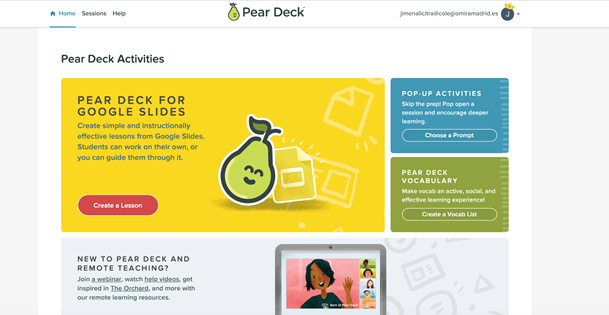
Explicación del uso en el ámbito educativo
Pear Deck permite al profesorado crear clases interactivas, ya sea mediante presentaciones de Google con preguntas incorporadas, o bien utilizando la fábrica de vocabulario para crear flashcards propias.
Hay que registrarse para usar la herramienta, pero es gratuita. Ofrece una versión premium, cuya mayor ventaja son los “takeaways” (se generan informes en Drive de cada alumno/a) y la pregunta de dibujar, pero si se utilizan plantillas ya hechas la herramienta del dibujo también funciona.
Pear Deck funciona con Google Chrome y Microsoft —tanto en PC como en Mac o Chromebooks— sin ningún inconveniente y dispone de una aplicación para instalar pero no es necesario hacerlo para su uso. Es muy sencilla de utilizar e intuitiva. Quizás su mayor dificultad sea que la interfaz está en inglés, pero a continuación explicaremos lo esencial para manejarse sin ningún problema.
Para poder utilizar Pear Deck hay que instalar el Complemento de Google Pear Deck.
Pear Deck dispone de una aplicación que se puede instalar para no tener que usarla siempre desde el navegador, pero no es esencial tenerla, simplemente es más cómodo.
Una vez que tenemos instalado el complemento, desde cualquier presentación de Google podemos ejecutarlo.
Después de abrir Pear Deck en una presentación, desde el panel del profesor/a (Teacher Dashboard) podemos ver nuestras sesiones abiertas y archivadas.
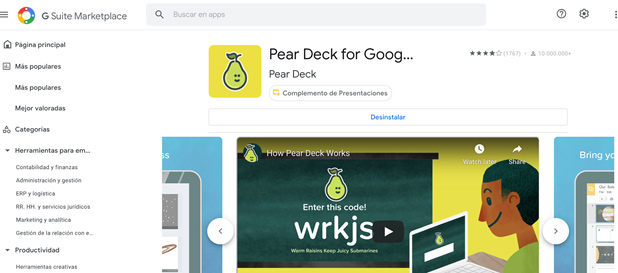
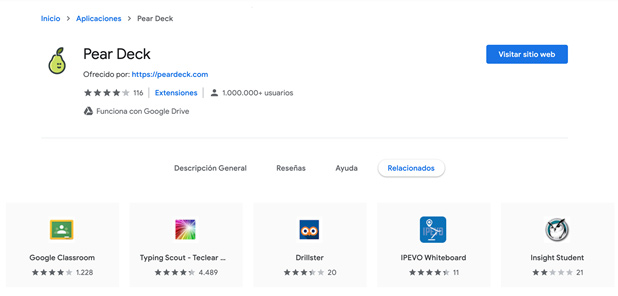
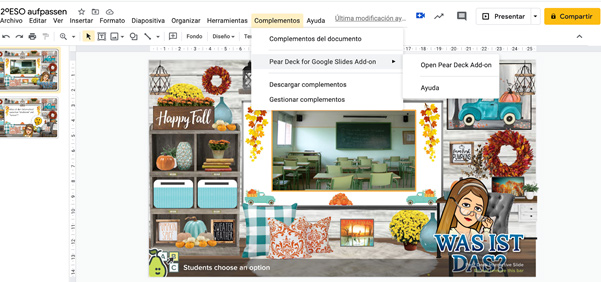
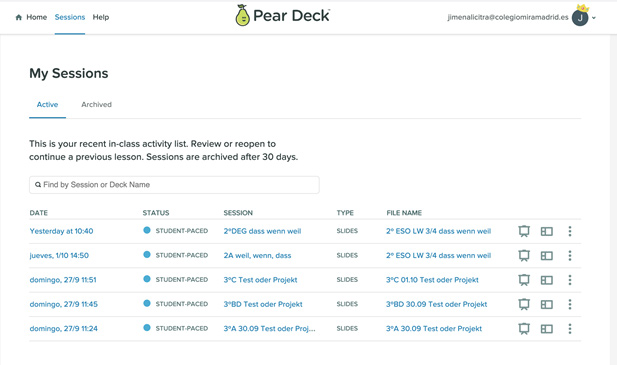
Tras ejecutar el complemento, para comenzar la interacción con el alumnado (la “sesión”) debemos pinchar en “Start lesson” y la herramienta nos ofrece dos posibilidades: en diferido (presentación asincrónica) y en directo (presentación sincrónica).
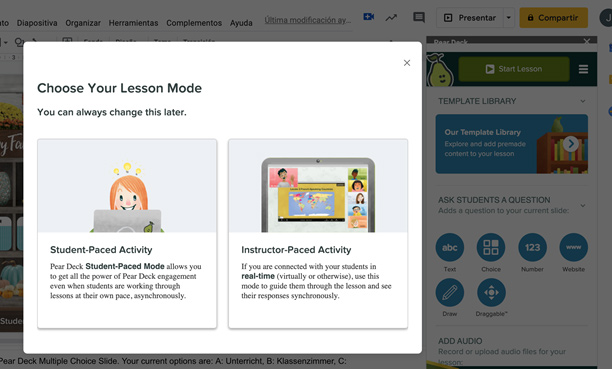
Es posible comenzar una versión en directo y cambiar a Student-Paced o incluso dejar una sesión a medias y retomarla otro día. La diferencia principal entre una sesión en diferido y otra en vivo es el control que el profesor tiene sobre las diapositivas: en el modo Student-Paced (diferido) los alumnos/as pueden moverse libremente por las diapositivas para trabajar de forma autónoma, mientras que en una sesión en vivo es el profesor el que marca el ritmo de trabajo.
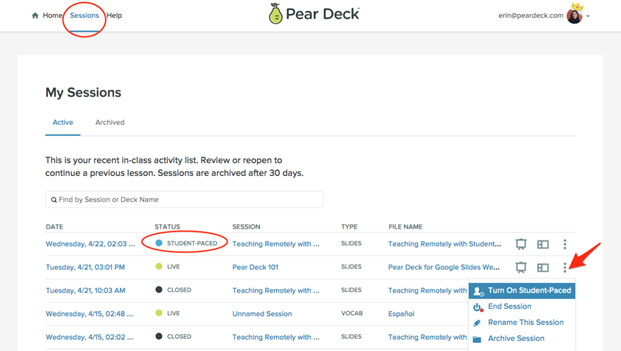
Tras pinchar en “Start Lesson” el profesor debe proyectar el código para que los alumnos se unan o bien copiar el link que figura en la parte inferior de la pantalla.
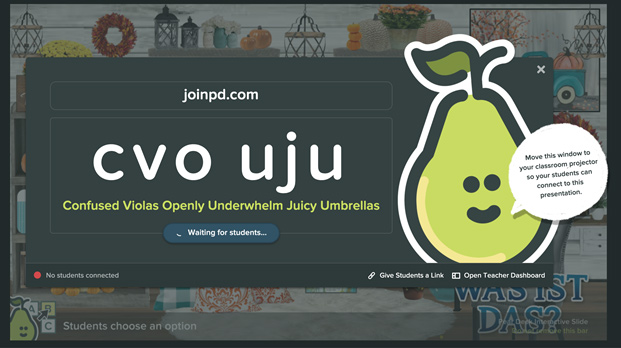
Una vez dentro, el profesor/a presenta su contenido y los alumnos/as van contestando a las preguntas planteadas. Las sesiones se guardan automáticamente, así que el alumnado no debe hacer nada para guardar sus respuestas.
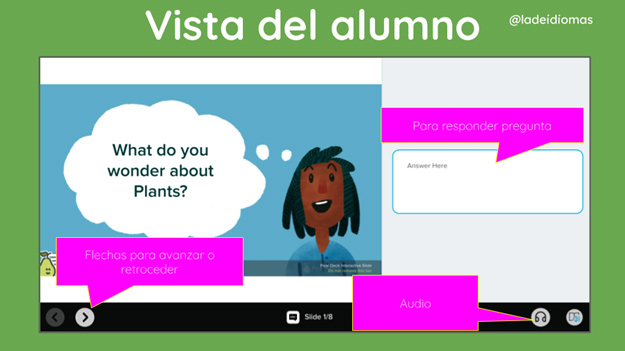
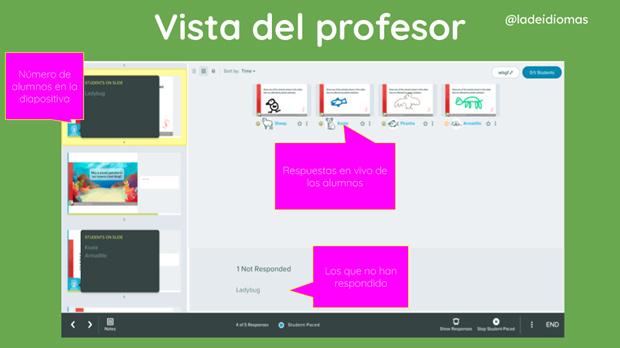
Pear Deck ofrece una biblioteca de plantillas (template library) muy interesante con diseños ya hechos: https://www.peardeck.com/templates
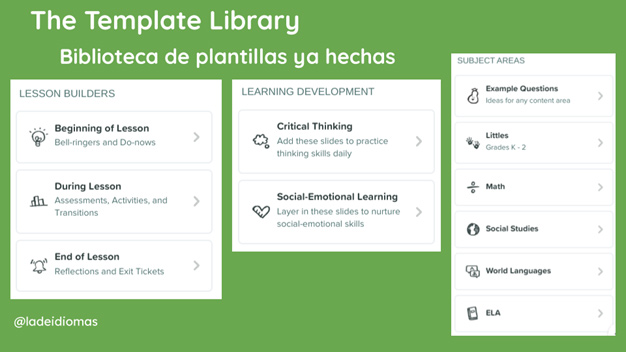
Pero lo interesante de esta herramienta es que podemos usar presentaciones que ya tengamos y añadirles interactividad. Pear Deck ofrece 5 tipos de preguntas y la posibilidad de incrustar páginas web.
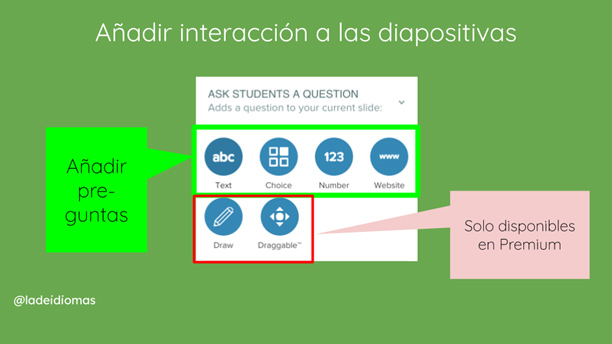
Desde el confinamiento en 2020 Pear Deck ofrece la opción de añadir audio a las diapositivas de forma muy sencilla.
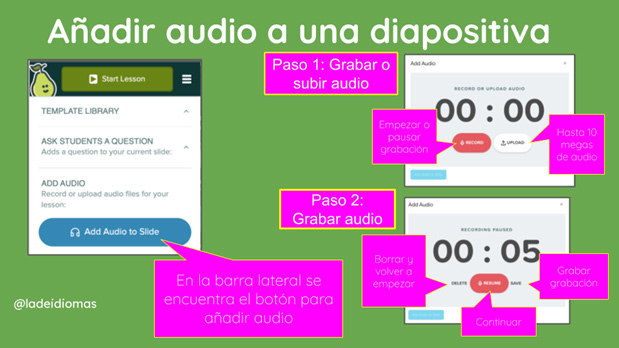
Además de presentaciones interactivas, Pear Deck ofrece una actividad única e inigualable: Vocabulary Factory. Esta “fábrica de vocabulario” permite que los alumnos/as escriban oraciones con los contenidos que uno quiera trabajar de forma más lúdica, ya que los alumnos/as, con el código que el profesor/a les proporciona, acceden a una fábrica.
El diseño de la aplicación simula una fábrica real. Al entrar los alumnos/as son divididos en dos grupos: turno de día y turno de noche, y a su vez, dentro de cada turno se agrupan por parejas de trabajo, que serán responsables de un mismo término: uno de los miembros de la pareja deberá escribir y el otro dibujar, y así irán fabricando flashcards.
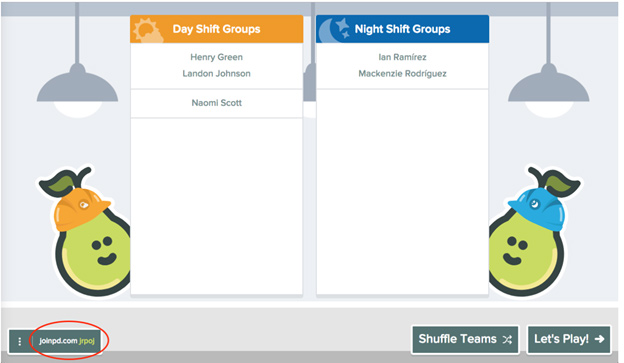
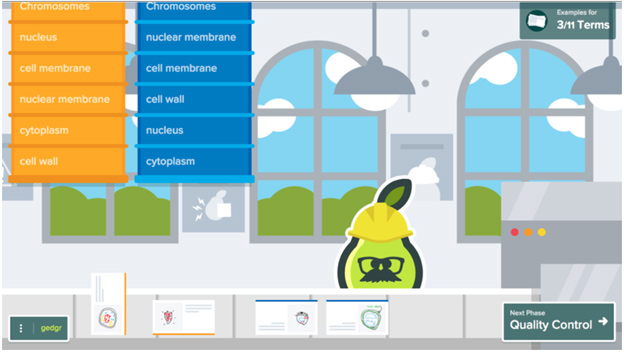
Una vez que ya están las flashcards creadas, se realiza un control de calidad y el profesor/a va aceptando o rechazando con un sello los ejemplos realizados. Pero la clase no sabe de quién son los ejemplos, con lo que los errores se revisan de una manera constructiva y sin que nadie se sienta mal por haberse equivocado. Se puede volver al modo fabricación en cualquier momento y, cuando se considera que ya hay términos suficientes, el profesor puede pasar a la fase de fabricación, en la cual se exportan a PDF todas las flashcards realizadas.
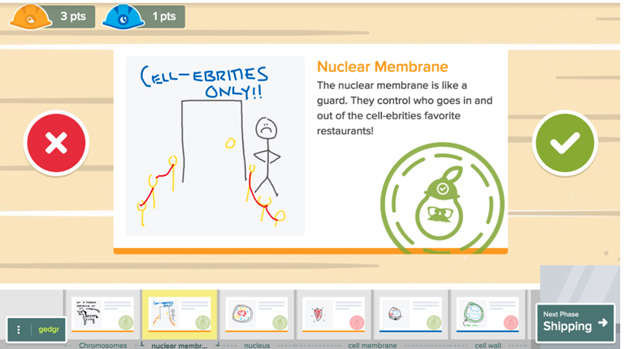
En resumen, Pear Deck puede utilizarse de diversas maneras:
- Al comienzo de una sesión, para activar conocimientos previos o repasar conceptos vistos la clase anterior.
- Como “exit ticket” de una clase, para ver con qué ideas se han quedado los alumnos/as. Por ejemplo, preguntas interesantes podrían ser: “Escribe 5 palabras clave de la clase de hoy” o “Imagina que Fulanito no ha venido a clase y cuéntale lo que hemos hecho”.
- Durante una sesión, para ir explicando contenidos y hacer pausas para permitir a los alumnos/as preguntar o comprobar que están asimilando las explicaciones.
- Para repasar vocabulario al comienzo o término de una unidad (Vocabulary Factory).
- Dictados de un modo diferente.
- Para comprobar el estado emocional de los alumnos/as. La herramienta dispone ya de plantillas para trabajar las emociones en el aula, llamadas plantillas SEL (Social Emotional Learning), y también es posible incluir preguntas con caritas sonrientes para comprobar cómo está el alumnado sin preguntar en voz alta o de forma directa.
Metodología y didáctica aplicada
Pear Deck engloba diversas metodologías al tiempo que ofrece una retroalimentación inmediata y de calidad al alumnado: fomenta el aprendizaje cooperativo, permite la metodología flipped classroom, gamifica el proceso de enseñanza-aprendizaje y promueve el pensamiento crítico.
En primer lugar, Pear Deck reduce los niveles de ansiedad en el aula, ya que los alumnos/as aprenden y corrigen sus errores de forma anónima y no se sienten estigmatizados al equivocarse. Esto hace que el feedback que reciben del profesor/a sirva y sea aplicado de inmediato, ya que los alumnos/as corrigen al instante, mientras realizan la actividad. Ese es el pilar fundamental tanto de Pear Deck en Google Slides como de Vocabulary Factory.
En segundo lugar, en caso de que se quiera recurrir al flipped classroom, Pear Deck lo hace posible gracias a su modo Student-Paced (asincrónico). Podríamos enviar una presentación a los alumnos/as con preguntas y en clase ver dudas y corregir juntos las respuestas ofrecidas.
En tercer lugar, los alumnos/as cooperan en todo momento, tanto con las presentaciones en Pear Deck como en la fábrica de vocabulario. En esta concretamente, los alumnos trabajan por parejas y deben ayudarse mutuamente para que la flashcard esté bien hecha.
En cuarto lugar, ya que el profesor corrige con los alumnos/as, son ellos mismos los que reflexionan sobre la corrección o incorrección de las respuestas que ven en la pantalla y entre todos aprenden a encontrar el error y resolverlo.
Pear Deck sirve para cualquier edad y asignatura. Resulta ideal para lengua e idiomas, pero en realidad la fábrica de vocabulario y las presentaciones en Pear Deck pueden utilizarse en cualquier asignatura para repasar conceptos de una manera diferente.
Valoración personal
Desde que descubrí Pear Deck, se ha convertido en una herramienta esencial en mis clases, tanto en enseñanza presencial como a distancia. Durante el confinamiento, entre marzo y junio de 2020 realicé presentaciones y fábricas de vocabulario a través de videoconferencia y la respuesta de los alumnos fue excelente.
Considero que Pear Deck abre muchas posibilidades para el profesorado que quiera fomentar el pensamiento crítico y la retroalimentación formativa.
Cabe destacar, asimismo, que esta herramienta fomenta un proceso de enseñanza-aprendizaje donde el alumnado es el protagonista activo, con lo que se consigue mejorar la motivación y se alcanza un aprendizaje realmente significativo.
Recomendación final
Recomiendo el uso de Pear Deck a todo el profesorado que quiera fomentar la expresión escrita, el intercambio de ideas y el pensamiento crítico de su alumnado, independientemente de la materia y del nivel educativo. Se trata de una herramienta intuitiva y que fomenta la participación activa de todo el alumnado, con independencia de su nivel académico o tipo de inteligencia.
Aunque existe una herramienta parecida a Pear Deck (Nearpod), Pear Deck resulta mucho más sencilla de utilizar y, además, ofrece Vocabulary Factory, que no tiene comparación con ninguna otra.
Pear Deck ofrece formación (en inglés) para profesorado por parte de docentes y suelen regalar accesos Premium de hasta 90 días. Es muy interesante su feria de verano (julio-agosto).
Información y materiales complementarios
- Enlace para registrarse: https://www.peardeck.com/googleslides
- Enlace para instalar complemento de Google: https://gsuite.google.com/marketplace/app/pear_deck_for_google_slides_addon/363332900703?hl=es
- Pear Deck para Google Slides: https://www.peardeck.com/googleslides
- Pear Deck para Microsoft: https://www.peardeck.com/microsoft
- Plantillas de Pear Deck: https://www.peardeck.com/templates
- Blog de Pear Deck: https://www.peardeck.com/blog
- Enlace a Pear Deck Fair 2020: https://www.peardeck.com/pear-fair-2020
- Tutorial Pear Deck (español): https://www.youtube.com/watch?v=meNpWeTXOiw
- Recopilación de ideas para usar Pear Deck con tutoriales (inglés): https://docs.google.com/presentation/d/1SR1JjBf7xjObNU_qUeWU4V-IigNUhMIQI75B4kprOjg/present?slide=id.p
- Tutorial Pear Deck Vocabulary Factory (inglés): https://www.youtube.com/watch?v=63W3MtIT9aw
Información Copyright
“Pear Deck. Presentaciones interactivas” por Jimena María Licitra Rosado para INTEF
Obra publicada con Licencia Creative Commons Reconocimiento-Compartir Igual 4.0
NIPO (web) 847-19-121-5
ISSN (web) 2695-4176
DOI (web) 10.4438/2695-4176_OTE_2019_847-19-121-5
NIPO (formato html) 847-20-116-0
NIPO (formato pdf) 847-20-115-5
DOI (formato pdf) 10.4438/2695-4176_OTEpdf61_2020_847-19-134-3
___________________
Para cualquier asunto relacionado con esta publicación contactar con:
Instituto Nacional de Tecnologías Educativas y de Formación del Profesorado
C/Torrelaguna, 58. 28027 Madrid.
Tfno.: 91-377 83 00. Fax: 91-368 07 09
Correo electrónico: cau.recursos.intef@educacion.gob.es